Cách gửi ảnh từ máy ảnh kỹ thuật số của bạn đến điện thoại máy ảnh của bạn
Cách gửi ảnh từ máy ảnh kỹ thuật số của bạn đến điện thoại máy ảnh của bạn
Thông tin tác giả
Cập nhật: ngày 29 tháng 3 năm 2019
Đôi khi nó có thể thực sự tiện dụng để có thể hiển thị cho ai đó một hình ảnh trên máy ảnh kỹ thuật số của bạn mà không cần phải mang nó đi khắp nơi. Một giải pháp tốt là chuyển hình ảnh vào điện thoại di động của bạn, sau đó bạn sẽ có hình ảnh của mình mọi lúc mọi nơi với điện thoại di động của bạn!
Các bước
 1Tải ảnh lên máy tính. Điều này có thể nhanh chóng và dễ dàng thực hiện bằng cách sử dụng cáp để kết nối máy ảnh kỹ thuật số và máy tính của bạn. Bạn nên tìm cáp đi kèm với gói trong hộp mà bạn có máy ảnh kỹ thuật số của bạn.
1Tải ảnh lên máy tính. Điều này có thể nhanh chóng và dễ dàng thực hiện bằng cách sử dụng cáp để kết nối máy ảnh kỹ thuật số và máy tính của bạn. Bạn nên tìm cáp đi kèm với gói trong hộp mà bạn có máy ảnh kỹ thuật số của bạn. 2Chỉnh sửa ảnh thành bất kỳ kích thước nào điện thoại của bạn cho phép, trừ khi điện thoại của bạn tự động thay đổi kích thước. Nếu bạn không thay đổi kích thước trước khi chuyển nó và hình ảnh bị biến dạng, bị kéo dài, quá nhỏ hoặc không đạt tiêu chuẩn, thì bạn luôn có thể quay lại và thử lại.
2Chỉnh sửa ảnh thành bất kỳ kích thước nào điện thoại của bạn cho phép, trừ khi điện thoại của bạn tự động thay đổi kích thước. Nếu bạn không thay đổi kích thước trước khi chuyển nó và hình ảnh bị biến dạng, bị kéo dài, quá nhỏ hoặc không đạt tiêu chuẩn, thì bạn luôn có thể quay lại và thử lại. 3Để chuyển ảnh của bạn:
3Để chuyển ảnh của bạn:- Nếu điện thoại của bạn có cáp USB / điện thoại: thì bạn có thể sử dụng nó để kết nối điện thoại với máy tính (qua cổng USB) để truyền ảnh. Điện thoại của bạn sẽ xuất hiện trên máy tính của bạn như một thiết bị mới và trong Máy tính của tôi sẽ xuất hiện dưới dạng một ổ đĩa mới. Bạn có thể chỉ cần nhấp và kéo các mục vào ổ đĩa sẽ xuất hiện trên điện thoại của bạn. Nếu không, bạn có thể cần xem về một chương trình cụ thể được cung cấp bởi nhà sản xuất điện thoại của bạn.
- Nếu điện thoại của bạn không có và bạn muốn sử dụng phương thức e-mail / tin nhắn hình ảnh: thì hãy làm theo các bước 3-4.
- Nếu cả điện thoại và máy tính của bạn đều có Bluetooth: thì hãy làm theo các bước 5-6.
 4[Đối với e-mail / tin nhắn hình ảnh] Tìm địa chỉ e-mail bạn cần gửi đến. Các nhà cung cấp đối xử với số lượng tế bào như một e-mail. Dưới đây là các nhà cung cấp được sử dụng phổ biến nhất và email bạn sẽ gửi, sẽ đến dưới dạng tin nhắn văn bản trên điện thoại di động:
4[Đối với e-mail / tin nhắn hình ảnh] Tìm địa chỉ e-mail bạn cần gửi đến. Các nhà cung cấp đối xử với số lượng tế bào như một e-mail. Dưới đây là các nhà cung cấp được sử dụng phổ biến nhất và email bạn sẽ gửi, sẽ đến dưới dạng tin nhắn văn bản trên điện thoại di động:- Trinh nữ di động: phonenumber@vmobl.com
- Cingular: phonenumber@cingularme.com
- Nước rút: phonenumber@messaging.sprintpcs.com
- Verizon: phonenumber@vzwpix.com
- Nextel: phonenumber@messaging.nextel.com
- AT & T: phonenumber@txt.att.net
 5Địa chỉ email của bạn đến số đó và gửi ảnh, dưới dạng tệp đính kèm, đến điện thoại của bạn. Bạn nên có một tùy chọn để lưu ảnh làm nền hoặc để lưu nó trên điện thoại của bạn, v.v.
5Địa chỉ email của bạn đến số đó và gửi ảnh, dưới dạng tệp đính kèm, đến điện thoại của bạn. Bạn nên có một tùy chọn để lưu ảnh làm nền hoặc để lưu nó trên điện thoại của bạn, v.v. 6[Dành cho Bluetooth] Kích hoạt Bluetooth trên điện thoại của bạn, nếu bạn chưa làm như vậy. Bạn sẽ cần ghép điện thoại và máy tính để thiết bị này hoạt động. Đừng hoảng sợ, nó dễ hơn âm thanh.
6[Dành cho Bluetooth] Kích hoạt Bluetooth trên điện thoại của bạn, nếu bạn chưa làm như vậy. Bạn sẽ cần ghép điện thoại và máy tính để thiết bị này hoạt động. Đừng hoảng sợ, nó dễ hơn âm thanh.- Bạn cần thiết lập máy tính của mình để cho phép kết nối Bluetooth. Điều này có thể được thực hiện thông qua Bảng điều khiển. Nhấp đúp vào biểu tượng Bluetooth và bạn sẽ thấy cửa sổ Thiết bị Bluetooth. Nhấp vào tab Tùy chọn và đảm bảo "Cho phép các thiết bị Bluetooth tìm thấy máy tính này" và "Cho phép các thiết bị Bluetooth kết nối với máy tính này" đều được chọn.
- Chuyển đến tab Thiết bị và nhấp vào nút "Thêm". Thao tác này sẽ mở Trình hướng dẫn Thêm thiết bị Bluetooth và sau khi xác minh rằng thiết bị của bạn đã được thiết lập và sẵn sàng để tìm thấy, nó sẽ tìm kiếm điện thoại của bạn.
- Chọn điện thoại của bạn và nhấp vào Tiếp theo. Bây giờ bạn nên nhập một mật mã, vì lý do bảo mật. Một cái gì đó đơn giản sẽ làm, nếu bạn không phải là một trong những người nhớ số. Ví dụ: 0000 hoặc 1212. Điện thoại của bạn sẽ nhắc bạn nhập mật mã này. Làm như vậy và quá trình ghép nối sẽ hoàn tất sau khi Windows kết thúc quá trình.
 7Nếu bạn chưa có nó, hoặc một chương trình khác liên quan đến chuyển khoản, thì hãy tải xuống phiên bản mới nhất của Ringstyle Media Studio. Nó hỗ trợ các kiểu điện thoại di động chính và liên quan đến việc chuyển các kích cỡ khác nhau qua kết nối Bluetooth. Khi bạn đã cài đặt và chạy nó, bạn sẽ thấy một danh sách các tệp trên hệ thống của bạn có thể được chuyển. Tìm hình ảnh mà bạn muốn chuyển và nhấp vào nút chuyển để sao chép chúng vào điện thoại của bạn.
7Nếu bạn chưa có nó, hoặc một chương trình khác liên quan đến chuyển khoản, thì hãy tải xuống phiên bản mới nhất của Ringstyle Media Studio. Nó hỗ trợ các kiểu điện thoại di động chính và liên quan đến việc chuyển các kích cỡ khác nhau qua kết nối Bluetooth. Khi bạn đã cài đặt và chạy nó, bạn sẽ thấy một danh sách các tệp trên hệ thống của bạn có thể được chuyển. Tìm hình ảnh mà bạn muốn chuyển và nhấp vào nút chuyển để sao chép chúng vào điện thoại của bạn.













































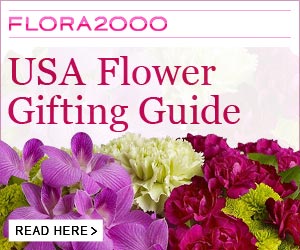

Không có nhận xét nào